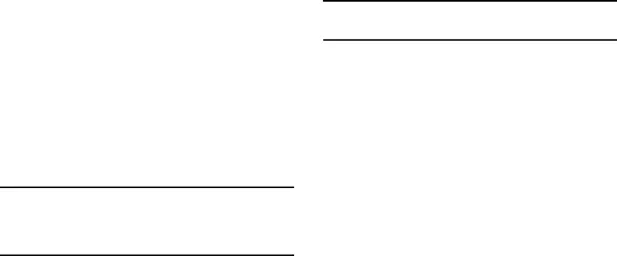
Detección de problemas
Si el dispositivo tiene errores fatales, se interrumpe la conexión o se congela, tal vez deba cerrar todos los programas o reiniciar el dispositivo para recuperar la funcionalidad.
•Si el dispositivo aún responde, pero se congeló un programa, cierre el programa usando el Administrador de tareas. Para obtener más información, consulte “Administrador de tareas” en la página 14.
•Si el dispositivo se congela y no responde, presione sin soltar latecla de encender-apagar/bloqueo  durante 8 a 10 segundos.
durante 8 a 10 segundos.
Recuperación del sistema Android
La recuperación del sistema Android se utiliza para actualizaciones de Google. El usuario común no debería necesitar realizar nunca una recuperación del sistema.
Nota: Si accedió a este menú por equivocación, utilice las teclas de volumen hacia arriba y hacia abajo para seleccionar reboot system now (reiniciar el sistema ahora) y después
toquePara ingresar al modo de recuperación del sistema Android, siga estos pasos:
1.Apague el dispositivo.
2.Presione la tecla de volumen hacia arriba ![]() y después presione la tecla de
y después presione la tecla de ![]() al mismo tiempo hasta que se encienda el dispositivo.
al mismo tiempo hasta que se encienda el dispositivo.
Consejo: El volumen hacia arriba es el extremo más cercano a la tecla de
3.Una vez que aparezca el logotipo de SAMSUNG, suelte la tecla de
4.Continúe presionando la tecla de volumen hacia arriba hasta que aparezca la pantalla Android System Recovery (Recuperación del sistema Android).
5.Suelte la tecla de volumen hacia arriba.
Las siguientes opciones estarán disponibles:
•reboot system now (reiniciar el sistema ahora): enciende el dispositivo.
•apply update from sdcard (aplicar actualización de la tarjeta SD): se usa para aplicar un archivo actualizado desde la tarjeta microSD.
•wipe data/factory reset (borrar datos/restablecer valores de fábrica): elimina todos los datos del dispositivo, excepto las fotos y los videos capturados. Para obtener más información, consulte “Restablecer valores” en la página 144.
16
